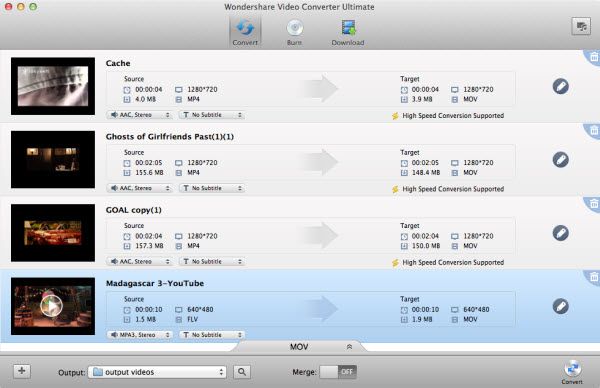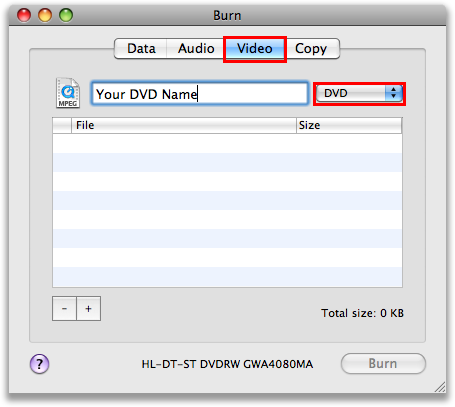- Suggerimenti per l'editing di video in iMovie
- 1. Creare Film su PC
- 2. Come ottenere più temi di iMovie
- 3. Come convertire iMovie in DVD
- 4. Come creare una presentazione di foto
- 5. Come dissolvere l'audio in entrata e in uscita
- 6. Come aggiungere una musica di sottofondo
- 7. 20 trucchi per iMovie
- 8. Come aggiungere Effetti Video
- 9. Risoluzione dei problemi più comuni
- 10. Plugin per iMovie
- 11. Come usare lo schermo verde
- 12. Impara ad usare iMovie
- Altri consigli: Suggerimenti per l'editing di video in Final Cut Pro
Masterizzare i video di iMovie su DVD
Articolo che mostra come esportare progetti iMovie in video e masterizzare iMovie in DVD con facilità.
Masterizzare i video di iMovie su DVD
Aggiornato il 09/04/2024• Soluzioni comprovate
Ogni qual volta che completi un progetto di iMovie, potresti volerlo esportare su DVD per conservarlo meglio o condividerlo. Per masterizzare i video di iMovie su DVD, prima di tutto, assicurati di aver installatol iDVD sul tuo Mac.. In caso contrario, potrebbe essere necessario acquistare il software online. Se sei fortunato, potresti ancora reinstallare iDVD da un vecchio disco di re-installer messo lì' da qualche parte. Inoltre, assicurati di avere sufficiente spazio disponibile su disco. Poi vai su "Condividi"> "iDVD" per masterizzare da iMovie du DVD.
Tuttavia, da nuovo utente di OS X 10.8 Mountain Lion o OS X 10.9 Mavericks, ti renderai conto molto presto che iDVD non è più compreso nel pacchetto iLife. Quindi, ti raccomando altamente un software di masterizzazione per Mac di terze parti se hai intenzione di masterizzare un DVD da iMovie.
Come applicare effetti video con programmi alternativi ad iMovie
Per applicare effetti video e rendere memorabili i tuoi filmati, è anche possibile utilizzare un programma alternativo ad iMovie come Wondershare Filmora (originally Wondershare Video Editor) for Mac. Questo software fornisce una vasta quantità di effetti visivi che è possibile utilizzare sul video con un solo clic del mouse. Inoltre, alcuni effetti consentono anche di regolare i propri parametri. Qui di seguito è spiegato come fare passo dopo passo. Per iniziare, puoi scaricare una versione di prova gratuita qui sotto:
- Parte 1: Software consigliato per masterizzare iMovie su DVD
- Parte 2: Altre opzioni software per masterizzare DVD su Mac
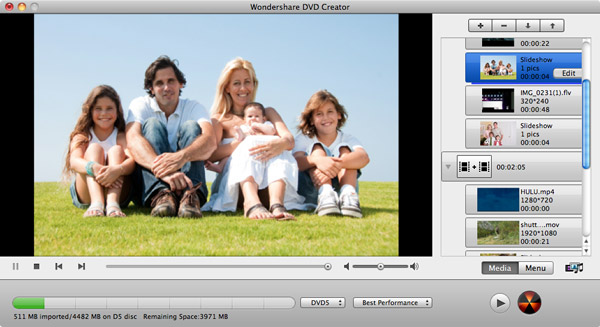
Parte 1: Software consigliato per masterizzare iMovie su DVD
Per masterizzare video iMovie su DVD in alta qualità, è altamente raccomandato un all-in-one DVD Burner - DVD Creator per Mac. Ti aiuta a convertire i video iMovie su DVD facilmente con modelli di menu DVD massicci di splendido design. Puoi anche scegliere un output di diversi formati come disco DVD, cartella DVD e file ISO per masterizzare. Inoltre, l'editor video integrato ti consente anche di fare alcune operazioni editing di base al tuo video.
Step 1. Esporta un progetto iMovie su video
Per masterizzare da iMovie su DVD, è necessario per prima cosa esportare il progetto iMovie su video. Così, quando il progetto iMovie è stato completato, selezionalo e fai clic su "Condividi" nella parte superiore della finestra nella barra dei menu. E dall'elenco seguente, scegli "Esporta filmato ...".
Apparirà una piccola finestra da dove potrai scegliere dove memorizzare i video, e in quale formato salvare il progetto iMovie. Ti suggerisco di scegliere Grande o HD 720p per salvare il progetto iMovie per video di alta qualità per la masterizzazione su DVD. La cartella di output predefinito è Movies. Poi, per masterizzare I file esportati da iMovie su DVD, segui passo passo le istruzioni qui di seguito.
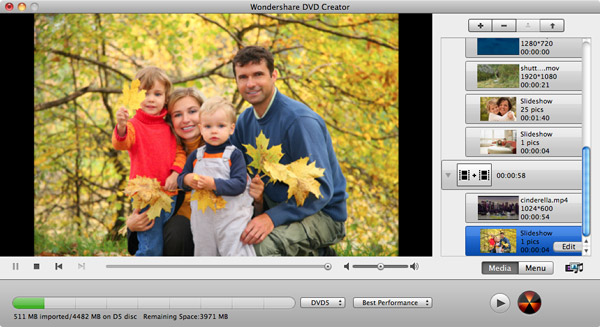
Step 2. Carica il tuo video su iMovie
Esegui iMovie sul DVD Creator, quindi fai clic su "Crea un nuovo progetto" per entrare nell'interfaccia del programma. Dopo di che, è sufficiente trascinare i tuoi video iMovie direttamente nella finestra del programma, o cliccare sul tasto "Sfoglia" per caricare qualsiasi video creato con iMovie in un solo click.
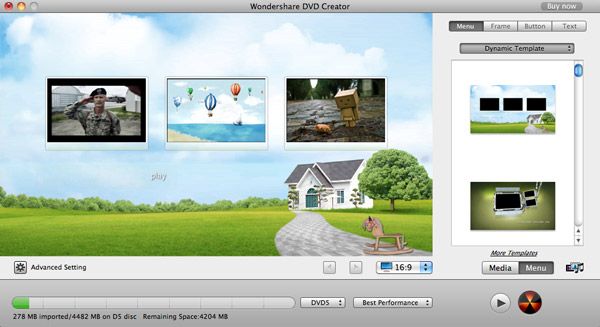
Step 3. Personalizza il menu DVD (opzionale)
Il convertitore da iMovie su DVD offre oltre 90 template gratuiti per il DVD authoring professionale. Fai clic su Menu nella parte inferiore della finestra del programma, e poi scegli iltuo template preferito per personalizzarlo. Vale la pena ricordare che, tutti i pulsanti, cornici, titoli e le miniature sono facilmente regolabili.
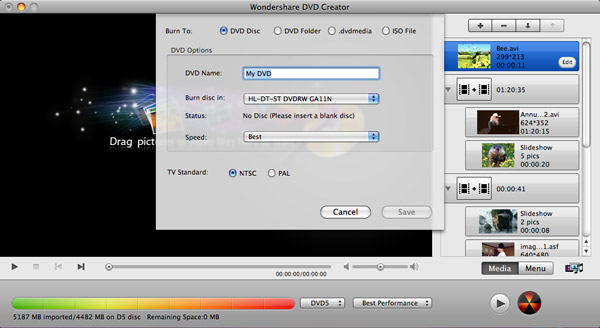
Step 4. Inizia a masterizzare I file di iMovie su DVD
Ora è arrivato l'ultimo passo, clicca sull'icona Masterizza per accedere alla finestra "Masterizza". Inserisci un DVD-R D5 o D9 a seconda della dimensione dei tuoi contenuti, e imposta la TV standard come NTSC o PAL. Alla fine, fai clic su "Salva" per avviare la masterizzazione.
Parte 2: Altre opzioni software per masterizzare DVD su Mac
1. Video Converter Ultimate per Mac
Video Converter Ultimate per Mac non è solo un potente masterizzatore DVD, ma anche un convertitore video, un editor video & un downloader video. Ti consente di masterizzare video iMovie su DVD a una velocità ultraveloce e senza perdita di qualità. Puoi scegliere tra vari menu DVD pre-fatti per far sì che l'output funzioni più professionale. Un altro buon punto è la semplice funzionalità dell'editing che consente di tagliare, ritagliare, aggiungere sottotitoli o effetti di arricchire il tuo video. Maggiori informazioni >>2. Filmora Video Editor per Mac
Filmora Video Editor per Mac è un ottimo programma di editing video per modificare ed esportare video su DVD. Con esso, puoi perfettamente mettere insieme video clip, musica & testo, effetti per ottenere un filmino professionali in pochi minuti. Quando l'editing è fatto, offre l'opzione di uno sportello per masterizzare i tuoi video su DVD senza problemi. Scopri di Più >>
3. Burn
Burn è un popolare programma di masterizzazione DVD Mac che aiuta è creare una vasta gamma di dischi video, da dischi VideoCD a DVD-Video per adattarsi maggiormante ai tuoi video su disco. Puoi anche scegliere un menu interattivo nel masterizzare o creare il tuo. Oltre a questo, Burn può convertire i file audio e video nel formato giusto. Puoi anche impostare le opzioni per qualità e le dimensioni.

Il programma di montaggio video potenziato dall'IA, superpotente e facile da usare per tutti i creatori.
Provalo Gratis Provalo Gratis Provalo Gratis Garanzia di Download Sicuro, zero malware
Garanzia di Download Sicuro, zero malware